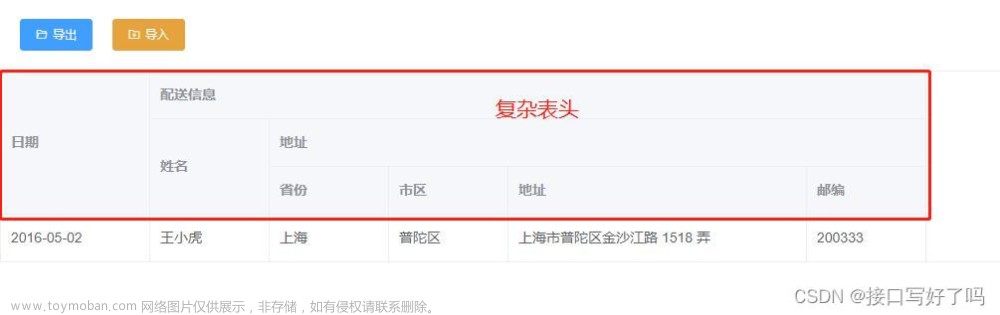xlsx
xlsx是由SheetJS开发的一个处理excel文件的npm库
适用于前端开发者实现导入导出excel文件的经典需求
为了区别于xlsx文件,突出其应用语言,该库通常又被称为js-xlsx
导出js数据为Excel文件
需要以下步骤:
- 安装 xlsx 库 你可以使用 npm 包管理器安装 xlsx 库,也可以将 xlsx 下载到本地,然后在 HTML 文件中通过 script 标签引入。
- 准备数据 将需要导出的数据准备好,并将其存储为一个数组或对象。
- 创建工作簿 通过 xlsx 库的
utils.book_new()方法创建一个工作簿(workbook)对象,该对象包含一个或多个工作表(worksheet)。 - 创建工作表 通过 xlsx 库的
utils.json_to_sheet()方法创建一个工作表,并将准备好的数据作为参数传入该方法。如果需要创建多个工作表,可以多次调用该方法,并将它们添加到工作簿对象中。 - 将工作表添加到工作簿 通过 xlsx 库的
utils.book_append_sheet()方法将创建好的工作表添加到工作簿对象中。 - 导出数据 通过 xlsx 库的
writeFile()方法将工作簿对象导出为 Excel 文件。你可以指定导出的文件名和文件格式,比如.xlsx或.csv。
以下是一个使用 xlsx 库将数据导出为 Excel 文件的示例代码:
vue
<script setup>
import * as XLSX from "xlsx/xlsx.mjs";
const download = () => {
const data = [
["姓名", "年龄", "性别"],
["张三", 18, "男"],
["李四", 22, "女"],
["王五", 25, "男"],
];
const workbook = XLSX.utils.book_new();
const worksheet = XLSX.utils.json_to_sheet(data);
XLSX.utils.book_append_sheet(workbook, worksheet, "Sheet1");
XLSX.writeFile(workbook, "data.xlsx");
};
</script>
<template>
<button @click="download">导出</button>
</template>
导入Excel文件生成js数据
- 使用input type="file"选择xlsx文件
- 使用fileReader读取文件为二进制编码
- XLSX.read方法处理二进制编码为worksheet对象
- XLSX.utils.sheet_to_json转换worksheet对象为json数据,实际上就是js数组
- 最后处理数组数据为自己想要的格式即可
<template>
<article>
<p>导入高德地图xlsx文件</p>
<input type="file" ref="upload" accept=".xls,.xlsx" />
</article>
</template>
<script>
import XLSX from "xlsx"
export default {
mounted() {
// 监听表格导入事件
this.$refs.upload.addEventListener("change", e => {
this.readExcel(e)
})
},
methods: {
readExcel(e) {
//表格导入
const files = e.target.files
//如果没有文件名,不往下执行
if (files.length <= 0) return
// 上传文件格式不正确,非xls或者xlsx格式文件,不往下执行
if (!/\.(xls|xlsx)$/.test(files[0].name.toLowerCase())) return
const fileReader = new FileReader()
// readAsBinaryString将文件读取为二进制编码
fileReader.readAsBinaryString(files[0])
// 读取完成
fileReader.onload = ev => {
try {
// 二进制数据
const data = ev.target.result
// xlsx处理二进制数据
const workbook = XLSX.read(data, {
type: "binary"
})
//取第一张表
const wsname = workbook.SheetNames[0]
// 根据表格内容生成json数据
const ws = XLSX.utils.sheet_to_json(workbook.Sheets[wsname])
const outputs = [] //清空接收数据
for (let i = 0; i < ws.length; i++) {
const sheetData = {
value: ws[i].adcode,
label: ws[i].中文名
}
outputs.push(sheetData)
}
} catch (e) {
console.log(e)
}
}
}
}
}
</script>
xlsx-js-style库使用
xlsx基础库不提供样式设置,可以使用xlsx-js-style库,这个库是xlsx库的fork版本,并添加了样式定义
详细样式可以查看https://github.com/gitbrent/xlsx-js-style/
可以调节背景色、字体样式、border
npm i -s xlsx-js-style
<script setup>
import XLSX from "xlsx-js-style";
console.log();
const download = () => {
const wb = XLSX.utils.book_new();
const ws = XLSX.utils.aoa_to_sheet([
["Hello", "World"],
[1, 2],
]);
// 在单元格对象中添加 `s` 属性来设置该单元格的样式
ws["A1"].s = {
font: { bold: true },
alignment: { horizontal: "center" },
fill: { fgColor: { rgb: "FFFF0000" } },
};
ws["B2"].s = {
alignment: { horizontal: "center" },
font: { bold: true },
fill: { fgColor: { rgb: "FFFF0000" } },
};
XLSX.utils.book_append_sheet(wb, ws, "Sheet1");
XLSX.writeFile(wb, "example.xlsx");
};
</script>
去掉标题头
XLSX.utils.json_to_sheet默认使用Object.keys生成头部文章来源:https://www.toymoban.com/news/detail-604692.html
所以如下数据格式不加上skipHeader: true,会出现0 1 2的索引头部文章来源地址https://www.toymoban.com/news/detail-604692.html
<script setup>
import XLSX from "xlsx-js-style";
const download = () => {
const data = [
["姓名", "年龄", "性别"],
["张三", 18, "男"],
["李四", 22, "女"],
["王五", 25, "男"],
];
const wb = XLSX.utils.book_new();
const ws = XLSX.utils.json_to_sheet(data, {
skipHeader: true,
});
XLSX.utils.book_append_sheet(wb, ws, "Sheet1");
XLSX.writeFile(wb, "example.xlsx");
};
</script>
<template>
<button @click="download">导出</button>
</template>
设置列宽
<script setup>
import XLSX from "xlsx-js-style";
const download = () => {
const data = [
{ 姓名: "张三", 年龄: 18, 性别: "男" },
{ 姓名: "李四", 年龄: 20, 性别: "女" },
{ 姓名: "王五", 年龄: 22, 性别: "男" },
];
const wb = XLSX.utils.book_new();
const ws = XLSX.utils.json_to_sheet(data);
ws["!cols"] = [
{
wpx: 150,
},
{
wpx: 500,
},
{
wpx: 100,
},
];
XLSX.utils.book_append_sheet(wb, ws, "Sheet1");
XLSX.writeFile(wb, "example.xlsx");
};
</script>
<template>
<button @click="download">导出</button>
</template>
合并单元格
<script setup>
import XLSX from "xlsx-js-style";
const download = () => {
const data = [
{ 姓名: "张三", 年龄: 18, 性别: "男" },
{ 姓名: "李四", 年龄: 20, 性别: "女" },
{ 姓名: "王五", 年龄: 22, 性别: "男" },
];
const wb = XLSX.utils.book_new();
const ws = XLSX.utils.json_to_sheet(data);
// s 表示要合并的单元格范围的左上角单元格,r 表示该单元格的行号,c 表示该单元格的列号,行列号从 0 开始计数。所以 { r: 0, c: 0 } 表示第 1 行第 1 列的单元格,即 A1 单元格。
// e 表示要合并的单元格范围的右下角单元格,其含义与 s 相同。所以 { r: 0, c: 1 } 表示第 1 行第 2 列的单元格,即 B1 单元格。
// 因此,{ s: { r: 0, c: 0 }, e: { r: 0, c: 1 } } 表示要合并第 1 行第 1 列和第 1 行第 3 列之间的元格。
// 注意,合并会以开始位置单元格中的内容为准,所以合并后的单元格中的内容为 A1 单元格中的内容。
ws["!merges"] = [{ s: { r: 0, c: 0 }, e: { r: 0, c: 2 } }];
XLSX.utils.book_append_sheet(wb, ws, "Sheet1");
XLSX.writeFile(wb, "example.xlsx");
};
</script>
<template>
<button @click="download">导出</button>
</template>
到了这里,关于vue导入导出excel、设置单元格背景色、文字居中、合并单元格、设置列宽(使用xlsx库和xlsx-style库)的文章就介绍完了。如果您还想了解更多内容,请在右上角搜索TOY模板网以前的文章或继续浏览下面的相关文章,希望大家以后多多支持TOY模板网!